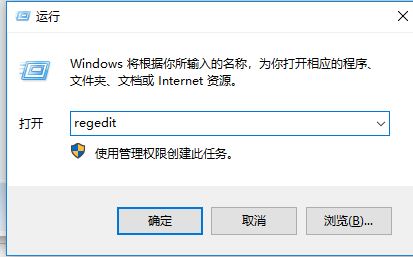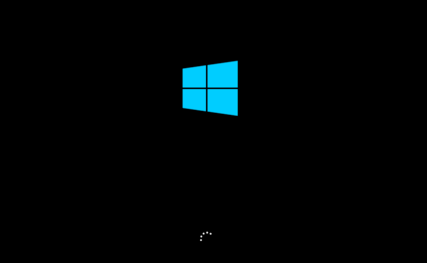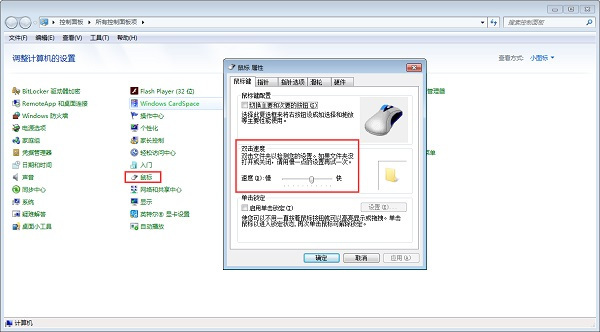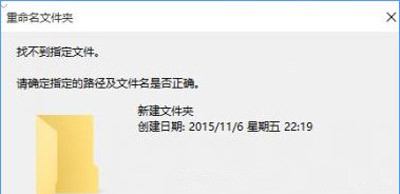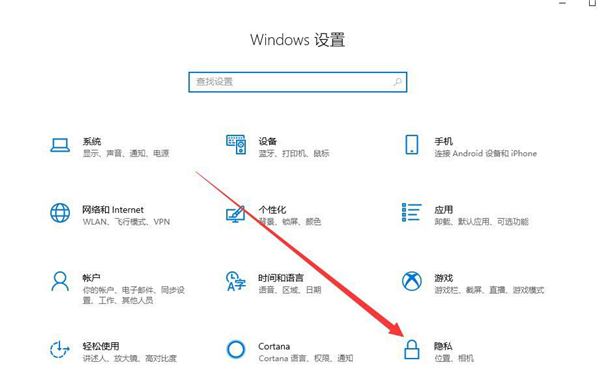- 编辑:飞飞系统
- 时间:2023-11-17
很多朋友对win10X并不熟悉。事实上,Win10X是微软专门为Surface Neo开发推出的全新操作系统。拥有全新的操作界面,比win10的更新更加出色。那么我们该如何体验这款win10x系统呢?和小编一起来看看吧。
1.确定您的计算机配置
首先要注意的是,这是一个模拟器!它不是真机操作系统,对计算机软硬件要求比较高。如果您的电脑不符合要求,暂时不建议尝试。
Win10X模拟器配置要求:
1)CPU:Intel四核及以上处理器(支持Intel虚拟化),AMD平台尚不支持;
2)内存:8GB以上,推荐16GB。模拟器默认占用4GB(允许更大)。为了保证流畅的体验,需要大内存;
3)显卡:支持DirectX 11.0及以上/WDDM 2.4及以上型号构建的驱动程序;
4)系统:Windows 10 21H1 Build 19500及以上(专业版/企业版/教育版);
5)硬盘:推荐SSD,可用空间15GB以上(Win10X镜像占用5GB左右);

2.电脑BIOS设置
要运行Win10X模拟器,您需要首先在BIOS中启用Intel虚拟化技术(Intel VT)。具体步骤如下:
1)首先进入BIOS设置;
2)打开“高级设置”和“CPU设置”(不同主板该位置的名称可能不同,本例仅以华硕B85 Pro主板为例);
3)选择“Intel虚拟化技术”并将其状态设置为“开启”;
4)重新启动计算机;

进入Win10后,需要安装Hyper-V虚拟机。注意,这需要Win10专业版才能安装,家庭版没有此功能!具体步骤如下:
1)打开“设置”“应用程序”“程序和功能”,在弹出的对话框中点击“打开或关闭Windows功能”;
2) 勾选“Hyper-V”前的复选框,然后单击“确定”按钮。 Hyper-V安装完成后,根据提示重新启动计算机;
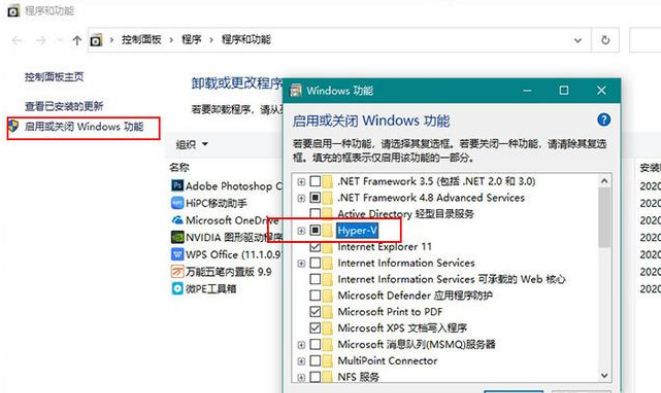
3.下载Win10X模拟器和镜像
目前Win10应用商店中提供了Win10X模拟器,模拟器和镜像是分开下载的。不过,由于微软尚未对中国大陆开放,所以下载前需要先进入“设置”、“时间和语言”、“地区”,将“国家和地区”更改为“香港特别行政区”。

4.下载Win10X模拟器
1)启动Win10应用商店;
2) 搜索“微软模拟器”。当结果出现时,点击“获取”按钮开始安装;
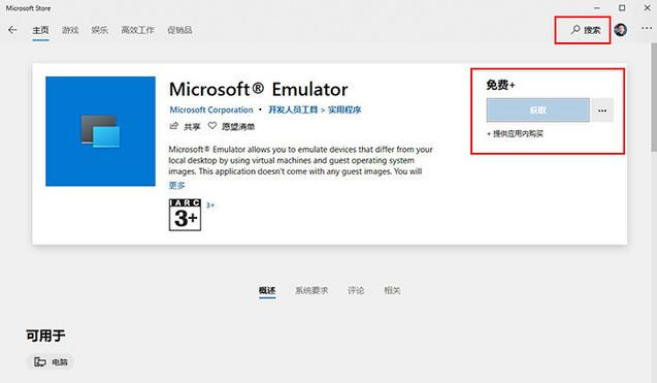
5.下载Win10X镜像文件
1)再次点击Win10应用商店搜索栏,搜索“Windows 10X Emulator Image”,点击“获取”按钮;
2)稍等片刻,页面变为“安装”按钮后,再次点击开始下载。镜像文件比较大,大约5GB左右,但是下载速度还是很快的。如果网速强的话,不会花很长时间;
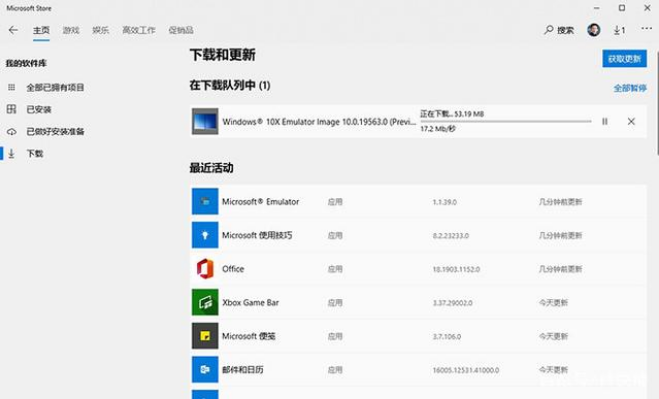
6.启动模拟器
下载完成后,您可以在开始菜单中看到新安装的Microsoft Emulator。打开后,会弹出如下界面。这里会显示当前电脑硬件配置以及自动加载的Win10X镜像版本号。单击“开始”按钮启动Win10X。

7.此外,您还可以通过旁边的“编辑”按钮为模拟器分配更多的运行内存(默认4GB)。具体值取决于您计算机的实际情况。比如小编的电脑有24GB内存,那么就分配6GB给模拟器。当然这里不设置也没有问题。默认4GB也可以。
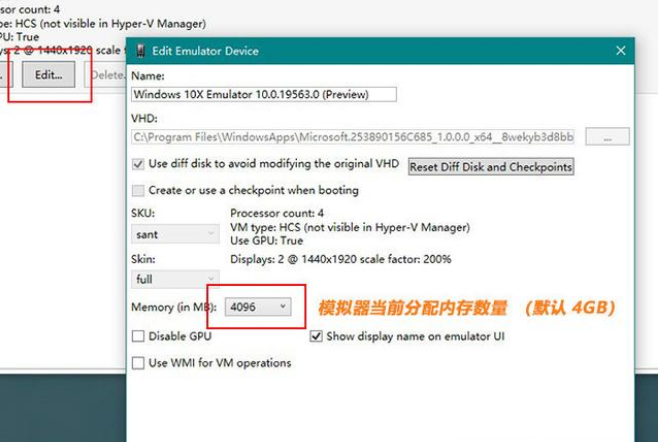
8. 第一次启动时会弹出警告框。忽略它,只需单击“重试”按钮即可。
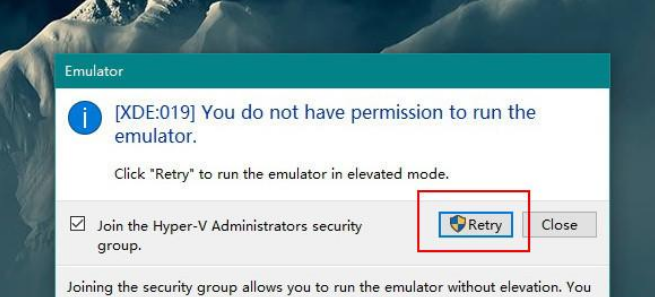
9.如果一切正确,就会进入启动过程。启动过程与Win10类似,大约需要30秒。不过,由于是模拟器,目前还不能确定这是否是Win10X的最终表现。好啦,接下来就是Win10X的“全身照”了!
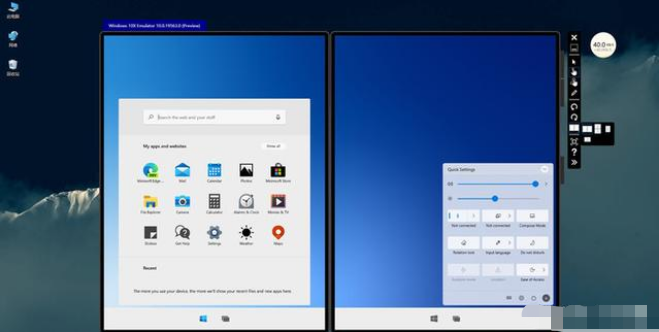
以上就是如何体验win10x系统的方法,希望可以帮助到大家。